- Muallif Jason Gerald [email protected].
- Public 2024-01-19 22:14.
- Oxirgi o'zgartirilgan 2025-01-23 12:51.
Bu wikiHow sizga televizor ilovalari do'konidan foydalanib, aqlli televizor uchun ilovalarni qanday yuklab olishni o'rgatadi. Ushbu qulay funktsiyadan foydalanish uchun ushbu maqolani o'qishni davom eting.
Qadam
5 -usul 1: Samsung Smart TV -da

Qadam 1. Televizorni yoqing
Shuni yodda tutingki, siz dasturni yuklab olishingiz uchun televizoringiz Internetga ulangan bo'lishi kerak.

Qadam 2. Boshqaruv tugmachasini bosing
Ba'zi kontrollerlarda bu tugma uy belgisiga ega.

Qadam 3. Ilovalarni tanlang va "Tanlash" tugmasini bosing
"" Tugmachasini bosish uchun boshqaruv tugmachalarini ishlating. Ilovalar Variantni tanlash uchun rangli "Tanlash" tugmachasini bosing.

Qadam 4. Ilovalar toifasini tanlang
Televizor ekranining yuqori qismida siz "" kabi yorliqlarni ko'rishingiz mumkin. Nima yangiliklar "va" Eng mashhur, shuningdek yorliqlar " Qidirmoq "Ekranning o'ng yuqori burchagida joylashgan.
Siz yorliqdan foydalanishingiz mumkin " Qidirmoq "Nom bo'yicha ilovalarni qidirish.
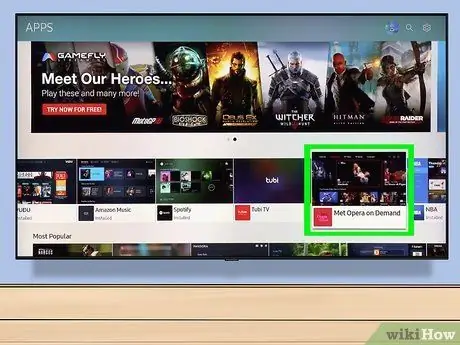
Qadam 5. Yuklamoqchi bo'lgan ilovani tanlang
Shundan so'ng, siz dastur sahifasiga o'tasiz.

Qadam 6. O'rnatishni tanlang va "Tanlash" tugmasini bosing
Bu tugma ilova nomidan pastda joylashgan. Tanlagandan so'ng " O'rnatish ", Dastur darhol yuklab olinadi.
- Pulli ilovalar uchun siz ushbu sahifada ilova narxlarini ko'rasiz.
- Yuklab olish tugagandan so'ng, siz "ni tanlashingiz mumkin. Ochiq "Ilovasini to'g'ridan -to'g'ri o'z sahifasidan ochish.
5 -usul 2: LG Smart TV -da

Qadam 1. Televizorni yoqing
Shuni yodda tutingki, siz dasturni yuklab olishingiz uchun televizoringiz Internetga ulangan bo'lishi kerak.

Qadam 2. Masofadan boshqarish pultidagi SMART tugmasini bosing
Sizni asosiy sahifaga olib borishadi.
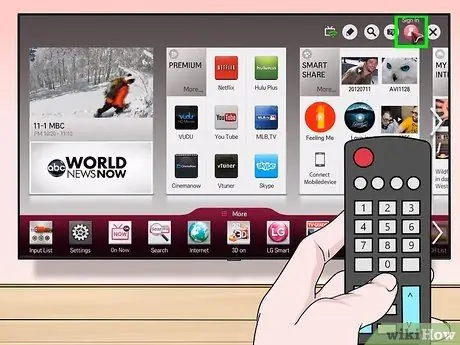
Qadam 3. Profil belgisini tanlang
Bu ekranning o'ng yuqori burchagidagi odam belgisidir.
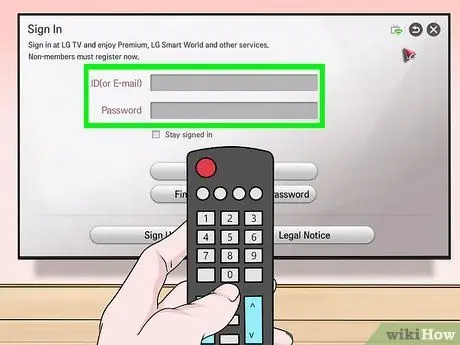
Qadam 4. LG hisob qaydnomangiz ma'lumotlarini kiriting va Kirish -ni tanlang
Hisob ma'lumotlari elektron pochta manzili va parolni o'z ichiga olishi kerak.

Qadam 5. Televizor boshqaruvchisi yordamida yuqoriga siljiting
Shundan so'ng, asosiy sahifa o'ng tomonga siljiydi, shunda siz ilovalarning turli toifalarini ko'rishingiz mumkin.
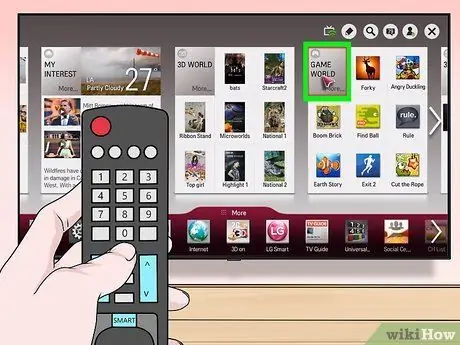
Qadam 6. Ilovalar toifasini tanlang
Asosiy sahifada toifalar nomlarini o'z ichiga olgan bir nechta kartalar mavjud (masalan, " DUNYO O'YINLARI ") Chap yuqori burchakda. Tegishli ilovalarni ko'rish uchun toifani tanlang.
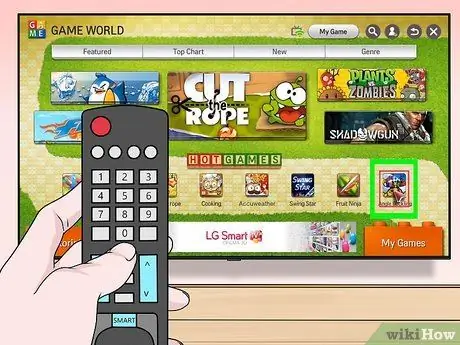
Qadam 7. Yuklamoqchi bo'lgan ilovani tanlang
Shundan so'ng, siz dastur sahifasiga o'tasiz.
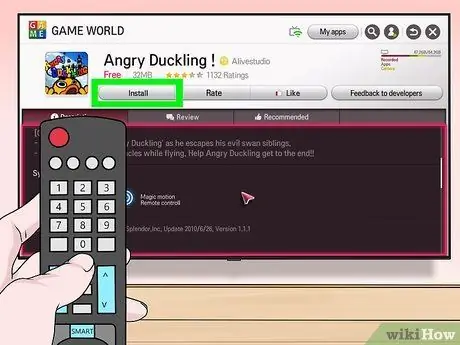
Qadam 8. O'rnatishni tanlang
Bu tugma ilova nomidan pastda joylashgan.
Pulli ilovalar uchun siz "o'rniga" narxini ko'rasiz. O'rnatish ”.
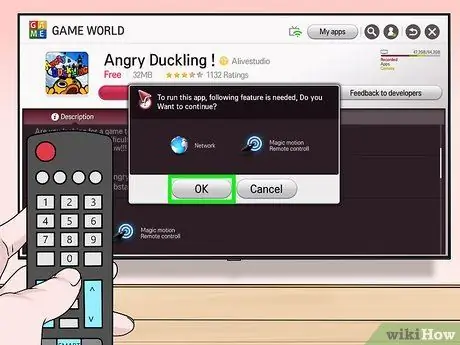
Qadam 9. So'ralganda OK ni tanlang
Tez orada ilova o'rnatiladi. Yuklab olish tugagandan so'ng, siz "ni tanlashingiz mumkin. Ishga tushirish "Ilgari bosib o'tgan tugma" O'rnatish "Ilovasini ishga tushirish uchun.
5 -usul 3: Sony Android Smart TV -da

Qadam 1. Televizorni yoqing
Shuni yodda tutingki, siz dasturni yuklab olishingiz uchun televizoringiz Internetga ulangan bo'lishi kerak.

Qadam 2. Masofadan boshqarish pultidagi HOME tugmasini bosing
Shundan so'ng, siz televizorning asosiy sahifasiga o'tasiz.
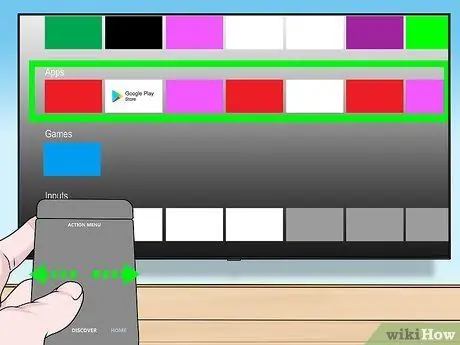
Qadam 3. "Ilovalar" segmentiga o'ting
Ekranni siljitish uchun masofadan boshqarish pultining sensorli yuzasini pastga suring.
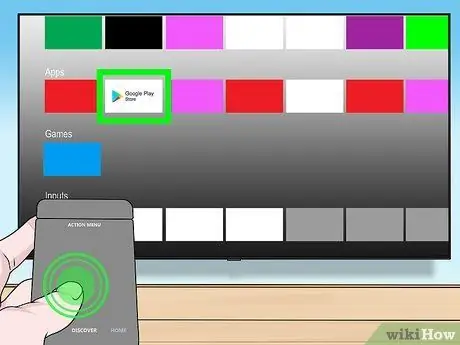
Qadam 4. Do'kon -ni tanlang va boshqaruvchining sensorli yuzasiga teging
“ Do'kon "Google Play do'konining rangli belgisi" Ilovalar "bo'limining eng chap tomonida paydo bo'ladi.
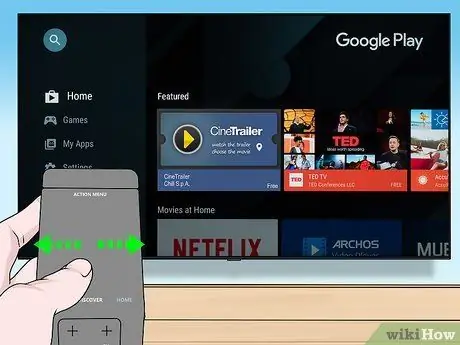
Qadam 5. mavjud ilovalarni ko'rib chiqish
Ilovalarni "O'yin -kulgi" ko'rinishida ko'rish uchun o'ngga suring yoki aniqroq toifani tanlash uchun pastga suring. Televizor uchun masofaviy o'yinlar ”.
Kattalashtirish oynasi belgisini tanlash uchun tanlovni tepaga suring va qidiruv yozuvini kiriting
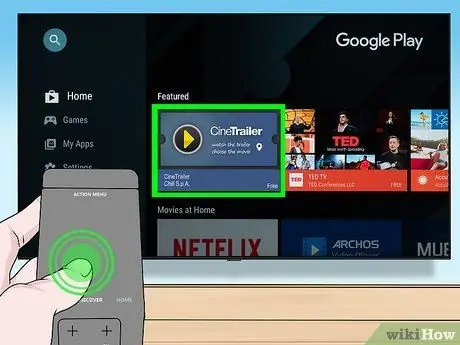
Qadam 6. Yuklamoqchi bo'lgan ilovani tanlang va tekshirgichga teging
Shundan so'ng, siz dastur sahifasiga o'tasiz.
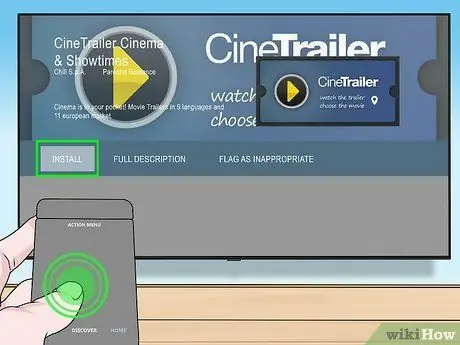
Qadam 7. INSTALL ni tanlang va tekshirgichga teging
Ushbu parametr dastur nomining ostida joylashgan.
Pulli ilovalar uchun siz ilovaning narxini ko'rishingiz mumkin
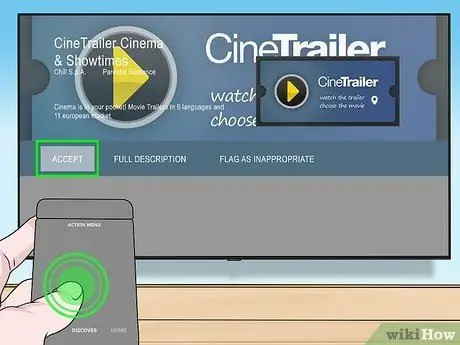
Qadam 8. QABUL QILISH -ni tanlang
Bu ekranning o'ng tomonida. Tanlanganidan so'ng, dastur darhol televizorga yuklanadi. Siz tugmani tanlashingiz mumkin " OCHIQ "Ilovani o'rnatgandan so'ng darhol ochish.
5 -ning 4 -usuli: Apple TV -da

Qadam 1. Televizorni yoqing
Agar bu asosiy kirish bo'lsa, Apple TV darhol faollashadi.
- Agar u asosiy kirish sifatida o'rnatilmagan bo'lsa, siz Apple TV qurilmasini ishlatishdan oldin kirishni o'zgartirishingiz kerak bo'ladi.
- Agar sizning televizoringiz Internetga ulanmagan bo'lsa, siz ilovalarni qo'sha olmaysiz.
- Agar siz uchinchi avlod yoki undan oldingi modelni ishlatayotgan bo'lsangiz, Apple TV -ga ilovalarni qo'sha olmaysiz.
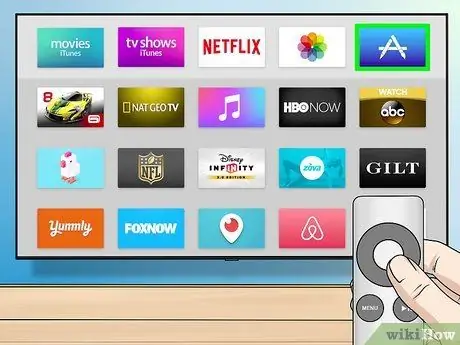
Qadam 2. App Store -ni tanlang va masofadan boshqarish pultining sensorli yuzasiga teging
App Store ilovalari yozuv asbobidan yasalgan oq "A" belgisi bilan quyuq ko'k belgi bilan belgilanadi. Tegingandan so'ng, App Store darhol ochiladi.
Agar siz iPhone -da Apple TV ilovasidan foydalanayotgan bo'lsangiz, avval dasturni ochishingiz kerak bo'ladi
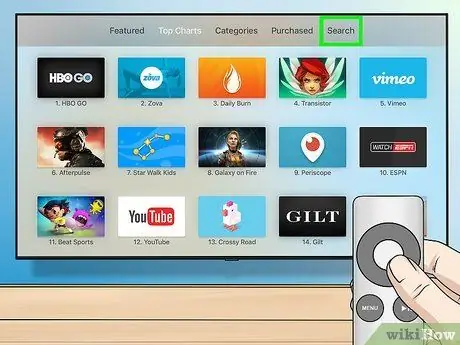
Qadam 3. App Store -da mavjud ilovalar tanlovini ko'rib chiqing
Odatiy bo'lib, App Store mashhur ilovalarni ko'rish imkonini beruvchi "Tanlangan" sahifani yuklaydi.
- Siz "ga o'tishingiz mumkin. Qidirmoq "Tugmachasini bosing, boshqaruv moslamasini bosing va ma'lum bir ilovani qidirish uchun dastur nomini kiriting.
- Yorliqni tanlang " Kategoriyalar "Ilovalarning turli toifalarini ko'rsatish uchun.
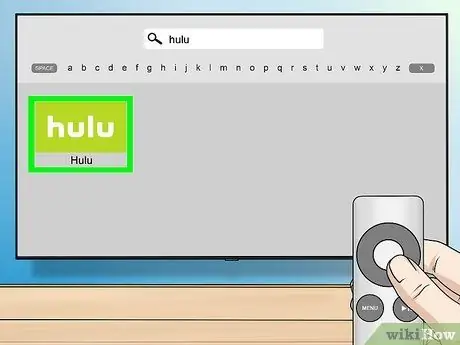
Qadam 4. Yuklamoqchi bo'lgan ilovani tanlang va tekshirgichga teging
Shundan so'ng, tegishli dastur sahifasi ochiladi.
Agar siz yorliqda bo'lsangiz " Kategoriyalar ", Birinchi navbatda toifani tanlang.
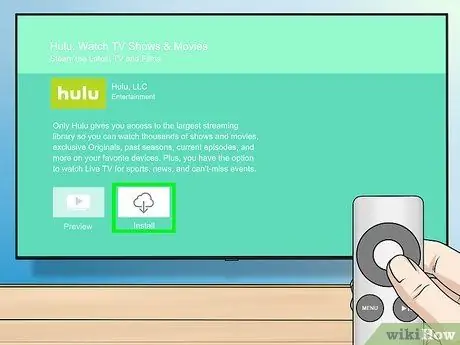
Qadam 5. INSTALL ni tanlang va tekshirgichga teging
U dastur sahifasining o'rtasida joylashgan. Shundan so'ng, ushbu dastur Apple TV -ga yuklab olinadi.
- Pulli ilovalar uchun bu tugma ilovaning narxini ko'rsatadi.
- Sizdan pulli ilovalar uchun Apple ID parolini kiritish talab qilinishi mumkin.
5 -usul 5: Amazon Fire TV -da

Qadam 1. Televizorni yoqing
Agar Fire Stick qurilmasi asosiy kirish (yoki oxirgi ishlatilgan kirish) sifatida biriktirilgan bo'lsa, Amazon Fire TV bosh sahifasi ko'rsatiladi.
- Fire Stick -ni ishlatishdan oldin siz kiritgan ma'lumotni o'zgartirishingiz kerak bo'ladi.
- Agar sizning televizoringiz Internetga ulanmagan bo'lsa, siz ilovalarni qo'sha olmaysiz.
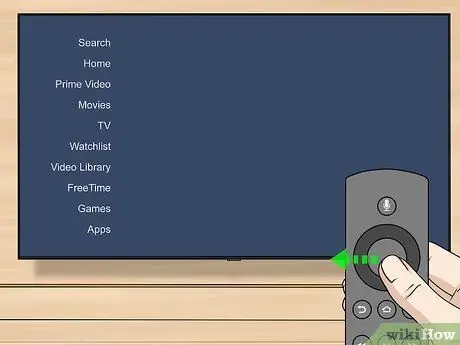
Qadam 2. Yon panelni oching
Ekranning chap tomonidan yon panel paydo bo'lmaguncha, chapga siljitish uchun masofadan boshqarish pultining chap tomonidan foydalaning.
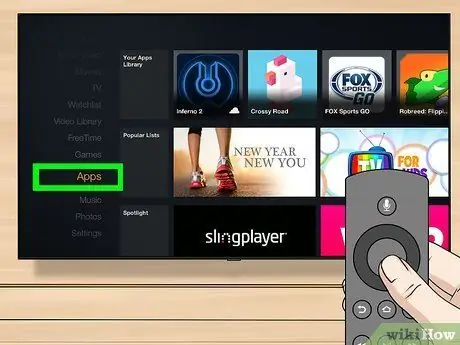
Qadam 3. Ilovalarni tanlang va "Tanlash" tugmasini bosing
Bu dumaloq tugma yo'naltirgichning markazida joylashgan. Variant " Ilovalar "Yon panelning pastki yarmida joylashgan.
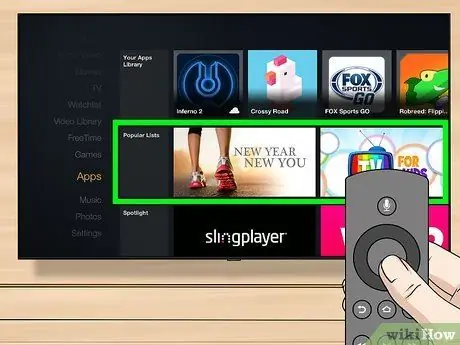
Qadam 4. Ilova filtrini tanlang
Yorliqni tanlash uchun ekranni suring " Diqqat markazida "Va tanlangan ilovalarni ko'ring, masalan yoki" "yorlig'ini bosing. Top bepul "Yuqori reytingli bepul ilovalarni ko'rib chiqish uchun.
Agar siz barcha ilovalarni ko'rib chiqmoqchi bo'lsangiz, "ni tanlang. Kategoriyalar "Va qiziqish toifasini tanlang.
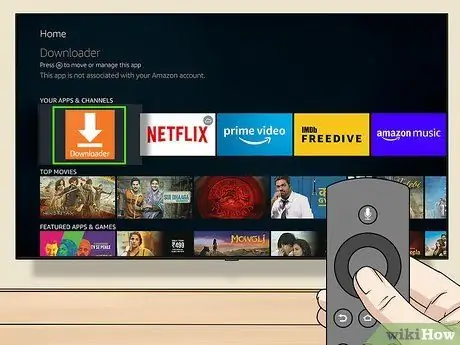
Qadam 5. Ilovani tanlang va tekshirgichdagi "Tanlash" tugmasini bosing
Shundan so'ng, dastur sahifasi darhol ochiladi.
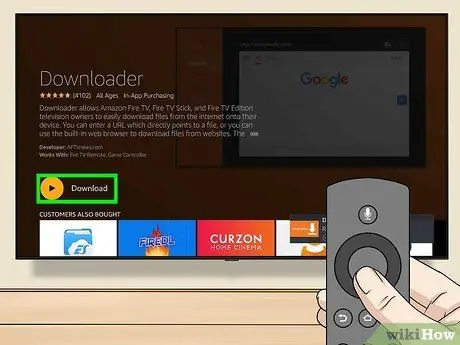
Qadam 6. Get ni tanlang va tekshirgichdagi "Tanlash" tugmasini bosing
Siz tugmani ko'rishingiz mumkin " Oling "Ilova belgisining pastki o'ng burchagida. Shundan so'ng, tanlangan dastur darhol Amazon Fire TV -ga yuklanadi.
- Pulli ilovalar uchun "o'rniga" narxini ko'rishingiz mumkin. Oling ”.
- Eski Amazon Fire TV qurilmalarida " Oling "tugma bilan almashtirilishi mumkin" Yuklab oling "yoki" O'rnatish ”.






